Jak Sledovat (a Snížit) Využití Dat na Android
- Cameron Summerson
@Summerson
- Aktualizováno 24. srpna 2020, 3:35 EDT

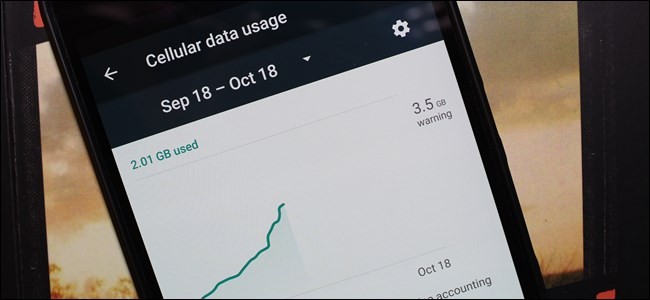
Stále více sofistikované telefony a data-hladový aplikace, aby bylo snadnější než kdy jindy, aby vyhodit přes váš mobil plánu data cap…a vznikají ošklivé zbytečným poplatkům. Přečtěte si, jak vám ukážeme, jak spravovat využití dat.
jen před několika krátkými lety by bylo téměř neslýchané vyfouknout více GB mobilních dat. Nyní aplikace bobtnají ve velikosti (není neobvyklé, že aplikace a jejich aktualizace přesáhnout 100 MB ve velikosti), a s streamování hudby a videa stále více populární, je snadné vypálit přes data cap v několika dnech.
sledování Hodiny streamovaného videa ve standardním rozlišení na Netflixu nebo Youtube snadno a snadno přežvýká gigabajt dat. Bump tento proud až do HD, a využití dat v podstatě ztrojnásobí-budou použity asi tři gigabajty dat. Streamování vysoce kvalitní hudby přes služby, jako je Hudba Google Play nebo Spotify? Na to se díváte asi 120 MB za hodinu. Zpočátku se to nemusí zdát jako moc, ale udělejte to hodinu denně po dobu jednoho týdne a máte až 840 MB. Hodina denně po dobu jednoho měsíce vám dá zhruba 3,2 GB. Pokud jste na datovém plánu 5GB, použili jste zhruba 65% pouze na hudbu.
jistě, můžete zaplatit více za větší plán, ale kdo to chce udělat? Než si rozdělíte své těžce vydělané dolary, zde je několik triků, jak snížit využití dat(a sledovat je).
jak zkontrolovat využití dat
před čímkoli jiným je třeba zkontrolovat využití dat. Pokud nevíte, jak vypadá vaše typické použití, nemáte tušení, jak mírně nebo přísně musíte upravit vzorce spotřeby dat.
můžete získat hrubý odhad využití dat pomocí Sprint, V&T nebo Verizon kalkulačky, ale nejlepší věc udělat, je vlastně zkontrolujte, zda vaše používání během posledních několika měsíců.
nejjednodušší způsob, jak zkontrolovat minulé využití dat, je přihlásit se na webový portál vašeho mobilního poskytovatele (nebo zkontrolovat papírové účty) a podívat se na to, jaké je vaše využití dat. Pokud běžně přicházíte do cesty pod limitem dat, možná budete chtít kontaktovat svého poskytovatele a zjistit, zda můžete přejít na levnější datový tarif. Pokud jste se blíží data cap, nebo jej překročí, budete určitě chtít, aby čtení.

můžete také zkontrolovat využití aktuálního měsíce přímo z Androidu. Přejděte na Nastavení > Wireless & Networks > využití dat. Uvidíte obrazovku, která vypadá něco jako ten první screen zde:


Pokud se posunete dolů, uvidíte, mobilní využití dat, app, jak je vidět na druhém obrázku výše. Je důležité si uvědomit, že tyto grafy zobrazují pouze data odeslaná prostřednictvím vašeho mobilního datového připojení, nikoli prostřednictvím připojení Wi-Fi. Můžete být narkoman YouTube, ale pokud budete sledovat všechny své sledování při připojení k domácí síti, nebude se zde registrovat. Chcete-li také vidět využití dat Wi-Fi, stiskněte tlačítko nabídky a vyberte „Zobrazit využití Wi-Fi.“

za zmínku stojí, že pro co nejpřesnější pohled na využití dat budete muset zadat svůj fakturační cyklus. Protože se vaše data resetují první den nového cyklu, nezáleží na tom, co jste použili měsíc předtím, takže nechcete, aby to zkreslovalo výsledky.


kromě sledování, můžete také nastavit data varování nastavením posuvníku vašich představ—když se dostanete na částky stanovené cut off limitu, dostanete varování, abyste věděli, kde jste na.


můžete také povolit „Nastavit limit mobilních dat“ možnost volby, pak použijte oranžové posuvníku určete, kam chcete údajů, které mají být odříznout úplně. Jakmile dosáhnete tohoto limitu, mobilní data budou v telefonu deaktivována, dokud je znovu nezapnete.
jak udržet používání dat pod kontrolou
existují dva druhy datových dřezů, pokud jde o mobilní zařízení. Za prvé, je zde zřejmá spotřeba dat řízená uživatelem nebo „data v popředí“. Když se budete dívat na video ve vysoké kvalitě nebo stáhnout nové album, jsi přímo přispěje ke zvýšení využití dat za měsíc, za předpokladu, že jste na mobilní data a není Wi-Fi.
je zřejmé, že chcete-li používat méně dat v popředí, musíte vědomě zastavit stahování, streamování a procházení tolik.
méně zřejmé pro většinu lidí, ačkoli, je poměrně velké množství zákulisních dat víření prostřednictvím vašeho připojení— „data na pozadí“. Dotazování na Facebook aktualizace, vysokofrekvenční e-mailové schránky kontroly, automatické aktualizace aplikací, a další aktivity na pozadí může dát skutečný důlek v přidělení dat, pokud si nejste opatrní. Pojďme se podívat na to, jak můžeme některé z toho omezit.
první: Podívejte se, které aplikace používají Data
nejprve se podívejme, které aplikace skutečně generují značné množství dat na pozadí. Hlavu zpět na Nastavení > Bezdrátové připojení & Sítě > Využití Dat vidět vaše aplikace, v pořadí podle data použití. Klepnutím na jednotlivé aplikace zobrazíte podrobnější zobrazení. Zde můžeme vidět, popředí a pozadí, využití:


To nesmírně pomůže v níže uvedených krocích. Pokud víte, které aplikace používají nejvíce dat, víte, které aplikace se zaměřit na opravu.
použijte Android Nougat je „Spořič dat“ (robot 7.0+)
Android 7.0 Nougat představil mnohem podrobnější způsob, jak vzít otěže na svých mobilních dat s novou funkcí nazvanou Data Saver.
v zásadě to umožňuje omezit data na pozadí používaná aplikacemi, ale whitelist vše, co chcete mít neomezený přístup. To znamená, že data na pozadí jsou ve výchozím nastavení zakázána pro každou aplikaci, pak si můžete vybrat, kam udělit neomezený přístup.
Chcete-li začít, stáhněte odstín oznámení a klepnutím na ikonu ozubeného kola přeskočte do nabídky Nastavení.

Pod „Wireless & Sítě“ oddíl, klepněte na „využití Dat“ vstupu.
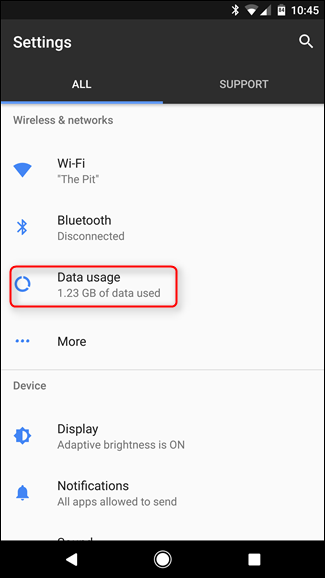
Těsně pod Buněčnou Využití části najdete „Spořič Dat“ možnost. Tady začíná zábava.

první věc, kterou budete muset udělat, přepněte tohoto zlého chlapce pomocí malého posuvníku nahoře. Ve stavovém řádku se také zobrazí nová ikona-vlevo od ostatních datových ikon (Bluetooth, Wi-Fi, mobilní atd.).

Mějte na paměti, že jakmile tuto funkci zapnete, data na pozadí bude přístup omezen pro všechny aplikace. Chcete-li to změnit, klepněte na pole „neomezený přístup k datům“.

tím se zobrazí seznam všech aktuálně nainstalovaných aplikací v telefonu. Přepnutím posuvníku příslušné aplikace na „Zapnuto“ mu v podstatě umožňujete neomezený přístup k pozadí. Tím pádem, pokud chcete, aby věci jako mapy, hudba, nebo Facebook, aby vždy mohli získat potřebná data,nezapomeňte je přepnout na „Zapnuto“.“

a to je vše, co je k tomu. Je třeba mít na paměti, že to platí pouze pro mobilní data-všechny aplikace zůstanou na Wi-Fi neomezené.
použijte aplikaci Google Datally (Android 5.0+)
Pokud nemáte Android Nougat, máte několik dalších možností.
Google nedávno vydala novou aplikaci s názvem Datally navržen tak, aby sledovat využití dat, blok na app-by-app základě, a dokonce vám pomůže najít bezplatné veřejné Wi-Fi.
Aktualizace: Google ukončil svou aplikaci Datally v roce 2019.
při prvním otevření aplikace vás požádá o spoustu oprávnění, požádá vás o povolení přístupu k používání a zeptá se, zda chcete poslat Google data vaší aplikace a SMS pro zlepšení Datálně. Budete muset udělit první dvě oprávnění, ale můžete přeskočit třetí, pokud chcete.


Datally domovské obrazovky ukazuje, kolik mobilní data, která jste dnes používají, a které aplikace používáte nejvíce. Klepnutím na „najít Wi-Fi“ najdete bezplatné Wi-Fi sítě ve vašem okolí, což je docela užitečné.


přejetím přepínače „nastavit spořič dat“ začněte používat Datálně. Požádá vás o povolení VPN společnosti Google-To je nutné, aby Datally fungoval, protože to je způsob, jakým Datally sleduje vaše využití dat a blokuje je za běhu. (Nejsme si jistí, proč Datally vyžaduje VPN k tomu, když Android je postaven-v nastavení není, ale očekáváme, že je to proto, Datally je samostatná aplikace, není integrován do samotného operačního systému. To by také ponechalo otevřenou možnost podpory iOS, pokud by Google chtěl jít touto cestou.
jakmile to povolíte, uvidíte trvalé oznámení, které ukazuje, že Datally je Spořič dat zapnutý a blokuje provoz na pozadí pro většinu vašich aplikací.


zde je místo, kde se Datally začíná hodit. Když otevřete aplikaci, na straně obrazovky se objeví malá bublina. Datally umožní využití dat pro tuto aplikaci, když ji používáte, a ukáže vám, kolik používáte v reálném čase. Po ukončení aplikace začne znovu blokovat data. (I když můžete klepnout na bublinu kdykoliv blokovat data, zatímco budete používat, taky.)


Všimněte si, že, vzhledem ke způsobu Datally funguje, nebudete moci používat jiné aplikace s Dostupnosti Služby nebo sítě Vpn při používání Datally tímto způsobem.
můžete si také vybrat, které aplikace chcete blokovat a odblokovat ze stránky „Správa dat“ společnosti Datally.


Celkově Datally je mírně pokročilejší verze Nugát je Spořič Dat v podobě samostatné aplikace, což je dobré, pokud chcete udržet konstantní pozor na to, kolik dat některých aplikací, které používají. Pro většinu lidí je vestavěné nastavení Nougat pravděpodobně v pořádku, ale Datally je další dobrá volba(zejména pokud váš telefon nemá Nugát).
Omezení Dat na Pozadí, Aplikace pomocí Aplikace
Pokud nechcete použít jinou aplikaci provádět tyto úkoly, můžete udělat spoustu ruční nastavení ladění sami, jak snížit data.
Chcete-li začít, vraťte se na domovskou obrazovku a otevřete jednu z aplikací, která používá příliš mnoho dat. Zjistěte, zda má nějaké nastavení určené k omezení využití dat. Spíše než používat Android k omezení používání dat Facebook, například, můžete skočit do aplikace Facebook a ztlumit frekvenci oznámení push nebo je úplně vypnout. Nejenže vypnutí oznámení a neustálé dotazování snížit na využití dat, ale je to skvělé pro prodloužení životnosti baterie.


Ne každá aplikace bude mít tyto druhy nastavení, nicméně–nebo jako v pohodě-zubní kontrolu, jak budete chtít. Takže je tu ještě jedna možnost.
Hlavu zpět na Nastavení > Bezdrátové připojení & Sítě > Využití Dat a ťukněte na aplikaci. Zaškrtněte políčko označené „Omezit Data na Pozadí“ (v Nugát, je to jen spínač, který se nazývá „Data na Pozadí“, které budete chtít vypnout místo). Tím se omezí jeho využití dat z úrovně operačního systému. Všimněte si, že to platí pouze pro mobilní datové připojení–pokud jste na Wi-Fi, Android umožní aplikaci normálně používat data na pozadí.
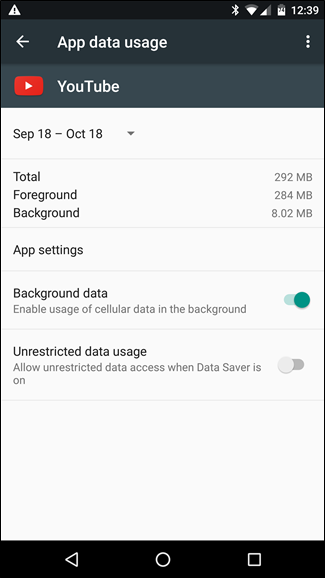

Vypněte Všechna Data na Pozadí
Pokud to nestačí, můžete také vypnout všechny data na pozadí s flip vypínač—tím se snižuje využití dat ve většině případů, ale také to může být nepohodlné, protože neumí rozlišovat mezi údaji sippers a data prasata. Z nabídky využití dat můžete stisknout tlačítko nabídky a zkontrolovat „omezit data na pozadí“. Tím se vypnou data na pozadí pro všechny aplikace.

Vypnout Pozadí Aktualizace Aplikace
Google si uvědomuje, jak cenný vaše mobilní data, tak aplikace aktualizace, která by pravděpodobně používat více dat, než cokoliv jiného–bude jen stane automaticky, když jste na Wi-Fi, alespoň ve výchozím nastavení. Chcete-li se ujistit, že tomu tak je (a že jste to někde nezměnili), zamiřte do Obchodu Play a otevřete nabídku. Přejít do Nastavení, pak se ujistěte ,že “ Auto-update apps „je nastaven na“ Auto-update přes Wi-Fi pouze.“


krátká poznámka předtím, než budeme pokračovat: když mluvíme o omezení využití dat na pozadí, chceme, aby se to velmi jasné, že tato omezení se vztahují pouze na váš mobilní využití dat; dokonce i když si silně omezit aplikace bude stále fungovat normálně, když jste na Wi-Fi.
kupte si své oblíbené aplikace (pro odstranění reklam)
aplikace často nabízejí bezplatnou verzi s reklamami a placenou verzi bez reklam. Vývojáři potřebují jíst, abyste je mohli platit příjmy z reklamy nebo studenou tvrdou hotovostí. Tady je věc: reklamy nejsou jen nepříjemné, ale také spotřebovávají data. Tyto upgrady mohou stát kdekoli od $ 0.99 na pár dolarů, a jsou snadno dobře stojí za peníze, pokud používáte aplikaci často.
použijte Spořič dat v prohlížeči Chrome
Pokud v telefonu hodně surfujete po webu, režim „Spořič dat“ v prohlížeči Google Chrome může snížit ránu vaší datové čepici. V podstatě směruje veškerý váš provoz prostřednictvím serveru proxy provozovaného společností Google, který komprimuje data před odesláním telefonu. V zásadě to vede nejen k nižšímu využití dat, ale také k rychlejšímu načítání stránek. Je to oboustranně výhodné.
Jste pravděpodobně vyzváni k povolit Spořič Dat poprvé, co jste vložili Chrome, ale pokud se vám rozhodla, že nebude dělat to na čas, můžete ji povolit po skutečnosti, po otevření Chrome, skákání do Nastavení > Data Saver, a posuňte přepínač Na „on“.



Google Cache Mapy Údaje
nejlepší způsob, jak se vyhnout sání dolů obrovské kusy dat, když jste mimo a kolem (a závislé na mobilní data) je cache ještě čas, když jste na výsluní slávy široké otevřené Wi-Fi připojení.
Pokud používáte Mapy Google pro každodenní navigaci nebo plánování cesty, jste sežrat spoustu údajů. Spíše než používat verzi živé aktualizace, můžete pre-cache trasu (a ušetřit tunu využití mobilních dat v procesu). Až příště plánujete používat nějaké těžké mapy, otevřete Mapy, když jste na Wi-Fi, otevřete nabídku, a vyberte “ Offline oblasti.“Odtud můžete klepnutím na „domů“ stáhnout mapy poblíž vašeho domu nebo klepnutím na „vlastní oblast“ stáhnout mapy pro všechny ostatní oblasti, do kterých brzy cestujete.


Použití Streaming Aplikací s Offline Režimy
Mnoho streaming služby aplikace jsou přidání off—line režimech-režimy, které umožňují uživatelům, aby pre-cache, data, zatímco na Wi-Fi používat, když na jejich mobilní datové připojení. Rdio, Rhapsody, Slacker Radio a Spotify mají všechny režimy offline, které uživatelům pomáhají vyhnout se zasažení datových limitů.
ukládání dat je váš přítel
existuje mnoho dalších oblastí, které můžete také ukládat do mezipaměti. Vždy přemýšlet o tom, jak můžete offload využití dat na Wi-Fi, než jste venku.
například víme, že je to tak 2003, ale je třeba říci něco pro stahování hudby ,podcastů,elektronických knih a dalších médií do vašeho zařízení z pohodlí vašeho domova (a připojení Wi-Fi).
SOUVISEJÍCÍ: Proč Byste Neměli Používat Task Killer Na Android
kromě toho, nepoužívejte task killers. V tomto okamžiku byste neměli používat zabijáka úkolů, ale pokud ano, zastavte se. Nejen, že jsou pochybné užitečnosti (a důrazně doporučujeme před jejich použitím), ale většina zabijáků úkolu, bude také vypsat soubory vyrovnávací paměti aplikací, jsou pilně zabíjení—což znamená, že když jdete znovu použít aplikaci, budete muset stáhnout data znovu.
můžete použít některé z našich návrhů, nebo všechny z nich v závislosti na vašich potřebách a kolik budete muset omezit využití dat—buď jak buď, s trochou pečlivé řízení je možné jít z lišt vaše data-cap každý měsíc šetří peníze tím, že přechod na menší plán s velmi malým úsilím.
Cameron Summerson je šéfredaktorem Review Geek a slouží jako redakční poradce pro How-To Geek a LifeSavvy. Zabývá se technologií téměř deset let a za tu dobu napsal více než 4 000 článků a stovky recenzí produktů. Byl publikován v tištěných časopisech a citován jako odborník na chytré telefony v New York Times.Číst celé Bio “
Leave a Reply